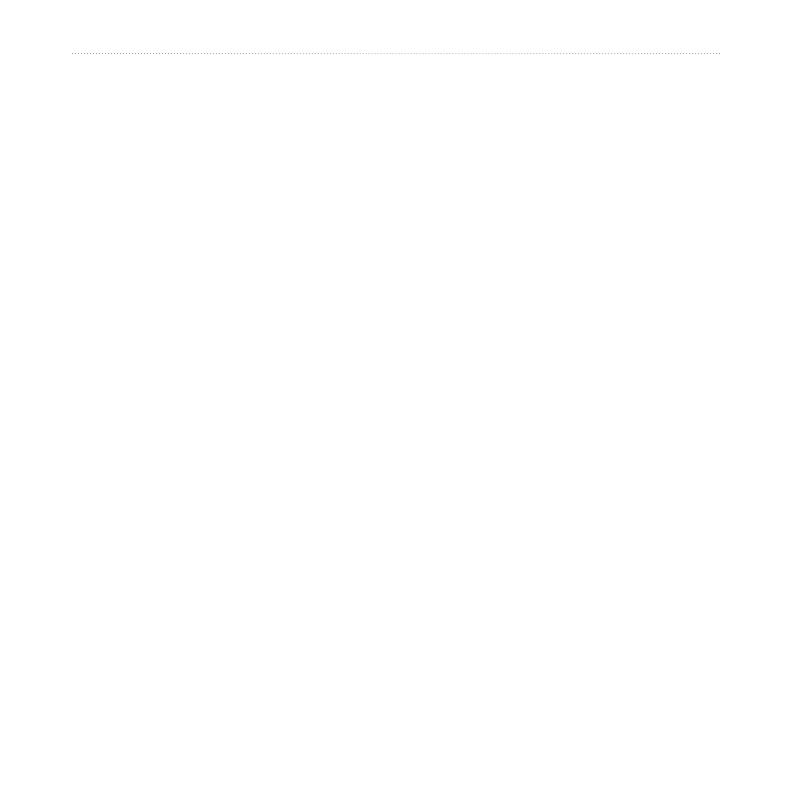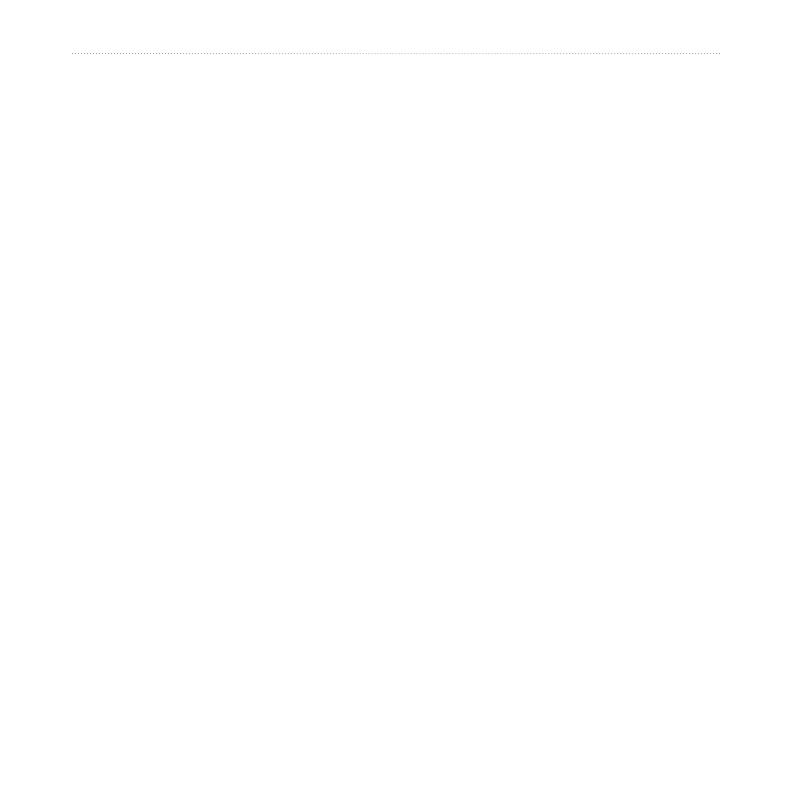
ii Användarhandbok för nüvi 5000
Förord
Innehållsförteckning
Förord ............................................. i
Konventioner för handboken ........ i
nüvi-tips och -genvägar ................. i
myGarmin
™
...................................... i
Kontakta Garmin ............................ i
Komma igång ................................ 1
Din nüvi-enhet ............................... 1
Steg 1: Montera nüvi-enheten ...... 2
Steg 2: Hämta satellitinformation 3
Steg 3: Använda nüvi-enheten ..... 3
Söka efter ditt mål ......................... 4
Följa din rutt ................................... 5
Lägga till ett delmål ....................... 5
Ta en omväg ................................... 6
Stoppa rutten ................................. 6
Ställa in volymen ........................... 6
Vart?............................................... 7
Söka efter en adress ..................... 7
Alternativ på sidan Kör! ................ 7
Ange en hemposition .................... 7
Favoriter ......................................... 8
Använda bildnavigering ................ 9
Söka efter en plats genom
att stava namnet ..................... 10
Söka efter senast
hittade platser ..........................11
Söka efter sevärdheter .................11
Söka nära en annan plats ............11
Skapa och navigera efter
rutter ........................................ 12
Söka efter en plats med hjälp
av kartan .................................. 13
Ange koordinater ......................... 13
Navigera fågelvägen ................... 13
Använda huvudsidorna .............. 14
Kartsida ........................................ 14
Trippinformationssidan .............. 15
Svänglistan .................................. 15
Nästa sväng ................................. 15
Använda mediaspelarna ............ 16
Spela musik ................................. 16
Lyssna på Audible-ljudböcker ... 18
Spela upp video ........................... 19
Hantera ler................................. 21
Filformat som kan användas ...... 21
Läsa in ler .................................. 21
Läsa in geotaggade bilder
till nüvi-enheten ...................... 22
Ta bort ler ................................... 22